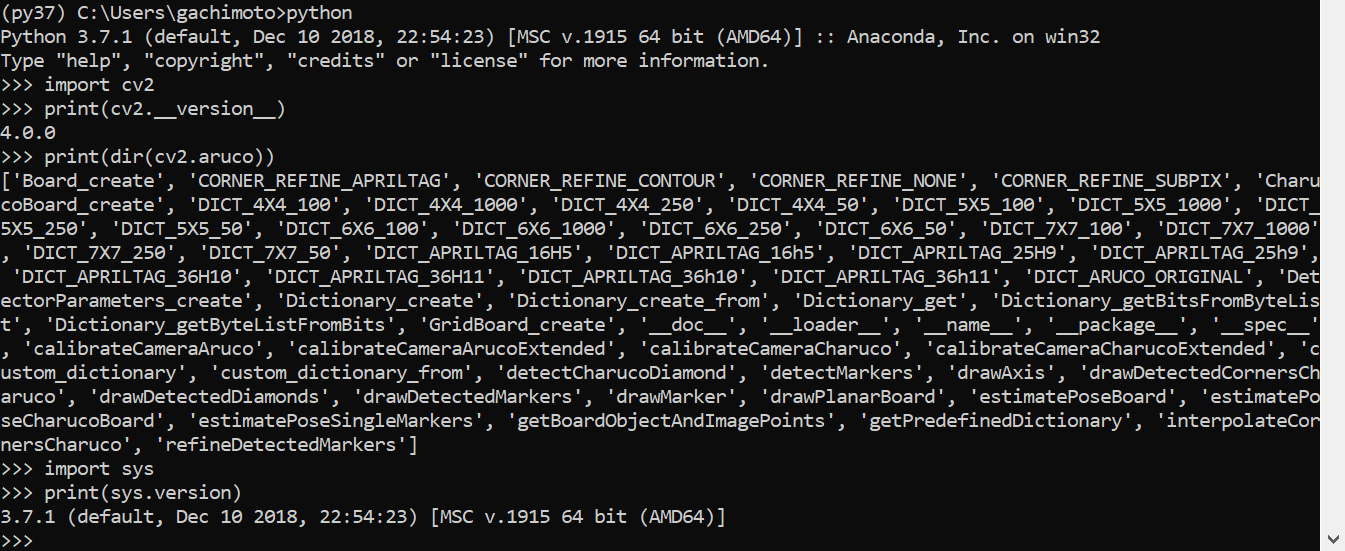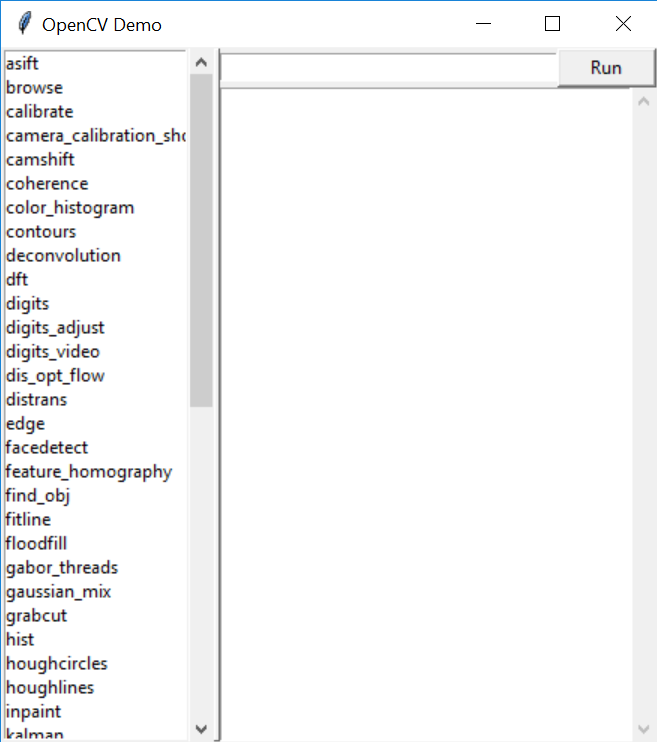開発環境
- Windows10 64bit
- Anaconda 2018.12
- Python 3.7.1
- OpenCV 4.0.0
環境構築
1.Anacondaをインストールします。(2019年1月19日付バージョン:2018.12)
2.Windowsキーを押し、Anaconda Promptを検索し、開きます。
3.下記コマンドを入力し、Python3.7の仮想環境を作成します。仮想環境を作ることでPython2.7用とかtensorflow用とかに分けれるので便利です。
conda create -n py37 python=3.7 anaconda
4.Windowsキーを押し、Anaconda Prompt (py37)を検索し、開きます。
5.下記コマンドを入力し、必要なライブラリをインストールします。
pip install opencv-python
pip install opencv-contrib-python
6.バージョンを確認します。
# OpenCVのバージョン確認
import cv2
print(cv2.__version__)
print(dir(cv2.aruco))
# Pythonのバージョン確認
import sys
print(sys.version)
OpenCV 4.0.0、OpenCV Contrib 4.0.0、Python 3.7.1がインストールできました。
サンプルの実行
OpenCV 4.0.0のサンプルはここからダウンロードし、opencv-4.0.0\samples\python下のdemo.pyを実行してみましょう。各サンプルが試せます。
- asift.py
- browse.py
- calibrate.py
- camera_calibration_show_extrinsics.py
- camshift.py
- coherence.py
- color_histogram.py
- contours.py
- deconvolution.py
- dft.py
- digits.py
- digits_adjust.py
- digits_video.py
- distrans.py
- dis_opt_flow.py
- edge.py
- facedetect.py
- feature_homography.py
- find_obj.py
- fitline.py
- floodfill.py
- gabor_threads.py
- gaussian_mix.py
- grabcut.py
- hist.py
- houghcircles.py
- houghlines.py
- inpaint.py
- kalman.py
- kmeans.py
- lappyr.py
- letter_recog.py
- lk_homography.py
- lk_track.py
- logpolar.py
- morphology.py
- mosse.py
- mouse_and_match.py
- mser.py
- opencv_version.py
- opt_flow.py
- peopledetect.py
- plane_ar.py
- plane_tracker.py
- squares.py
- stereo_match.py
- stitching.py
- texture_flow.py
- tst_scene_render.py
- turing.py
- video.py
- video_threaded.py
- video_v4l2.py
- watershed.py